
Foto Bewerker Rimpel Verwijderaar
voor Selfies
Schoonheid is relatief, en schoonheidsnormen mogen uw keuzes niet bepalen. Daarom kan het bewerken van portretten een gevoelig onderwerp zijn. Als u echter rimpels uit foto's wilt verwijderen, biedt Luminar Neo een hulpmiddel dat realistische en bevredigende resultaten oplevert
Try itHoe u Rimpels Naadloos Kunt Wissen Met Een foto Bewerker?
Use the Skin AI tool or Clone tool in Luminar Neo. The AI automatically analyzes your model’s face, and can smooth out the skin and remove imperfections.

Waarom zou een op AI gebaseerde Rimpel Verwijderaar Tool gebruiken?
De Huid AI-tool in Luminar Neo analyseert uw afbeelding. Het kan de huid van een persoon automatisch verbeteren en retoucheren, terwijl u volledige controle krijgt over hoe de inhoudsbewuste aanpassingen worden toegepast. Geen behoefte aan vervelend maskeren!
Draai de Tijd Terug: Onthulling Van De Rimpel Verwijderaar
Huid AI kan verschillende huidonvolkomenheden elimineren, waaronder acne, sproeten en moedervlekken. Het kan de huid ook gladder maken, maar zorg ervoor dat kleine details zoals haar en wimpers scherp zijn, waardoor u een realistische uitstraling krijgt.

Rimpel Verwijderaar voor Tijdloze Fotografie
Dit is wat u kunt aanpassen in de Huid AI-tool:
• Huidafwijking Verwijderen AI.Schakel dit selectievakje in om huidafwijkingen in een portret automatisch te verwijderen. Als de Huid AI-tool details verwijdert die u wilt behouden, gebruikt u de tool Masker Bewerken om ze weer in te schilderen.
• Hoeveelheid. Deze shuifregelaar maakt de huid glad en verwijdert ongewenste variaties met behoud van textuur en detail.
• Glans Verwijderen. Overmatige glans op het voorhoofd of de wangen verpest een verder perfecte foto. De Glans Verwijderen-tool genereert een realistisch ogende huid om plekken op het gezicht te herstellen die door overmatig licht zijn vervaagd. Deze schuifregelaar past de intensiteit van het Glansverwijderingseffect aan.
• Hoeveelheid. Deze shuifregelaar maakt de huid glad en verwijdert ongewenste variaties met behoud van textuur en detail.
• Glans Verwijderen. Overmatige glans op het voorhoofd of de wangen verpest een verder perfecte foto. De Glans Verwijderen-tool genereert een realistisch ogende huid om plekken op het gezicht te herstellen die door overmatig licht zijn vervaagd. Deze schuifregelaar past de intensiteit van het Glansverwijderingseffect aan.

Ontdek Meer Functies
Luminar Neo heeft tal van andere functies waarmee u sneller en gemakkelijker kunt bewerken
Opnieuw Verlichten AI
Verbeter uw foto's met het warme, zachte en diffuse licht van het gouden uur.
Straighten Image
Bereik een perfecte compositie en corrigeer eventuele lens- of perspectiefvervormingen met behulp van de geavanceerde tools voor het rechttrekken van foto's van Luminar Neo.
Generatief Wissen
Gebruik onze tool om moeiteloos ongewenste elementen te wissen en de ruimtes op te vullen met bijpassende texturen.
Bewegingsonscherpte
Klik nu om het bewegingsonscherpte-effect in Luminar Neo te ervaren en uw gewone foto's buitengewoon dynamisch te maken.
Achtergrond Vervagen
Vervaag achtergronden moeiteloos om uw hoofdonderwerp scherp in beeld te brengen en de visuele aantrekkingskracht van uw afbeelding te verbeteren.
Verwijder Mensen uit Foto's
Wis eenvoudig ongewenste mensen van uw foto's, zodat drukke toeristische plekken of onbedoelde foto-bombers verdwijnen.
Een applicatie & plug-in
Voor macOS & WIndows
- Krachtige AI-afbeeldingseditor
Technische support
30-dagen geld terug garantie
Join our communities
Veel Gestelde Vragen
Hoe krijg ik rimpels uit foto's met Luminar Neo?
U kunt dit handmatig doen door een masker aan te brengen en te wissen, of u kunt een foto-editor gebruiken voor bijvoorbeeld rimpels Luminar Neo dat gebruik maakt van een AI-benadering van fotobewerking waarmee u dezelfde taak sneller en gemakkelijker kunt uitvoeren. Luminar Neo's Huid AI gereedschap is perfect voor de klus!
Kan ik de intensiteit van de rimpelverwijdering aanpassen?
U kunt de hoeveelheid van de Huid AI-tool regelen, waardoor de huid van uw model min of meer glad wordt. Wat de tool voor het verwijderen van huiddefecten betreft, kunt u dit selectievakje alleen inschakelen om huiddefecten in een portret automatisch te verwijderen. Als de Huid AI-tool echter details verwijdert die u wilt behouden, gebruikt u de tool Masker Bewerken om ze weer in te schilderen.
Werkt het hulpmiddel voor het verwijderen van rimpels op alle soorten foto's, inclusief selfies en portretfoto's?
Natuurlijk! Zolang de AI van Luminar Neo een gezicht op de foto herkent, kunt u de tool toepassen.
Kan ik de wijzigingen die ik met de Rimpelverwijderaar heb aangebracht, ongedaan maken?
Ja. Maak eenvoudigweg de wijzigingen ongedaan op het tabblad Bewerken.




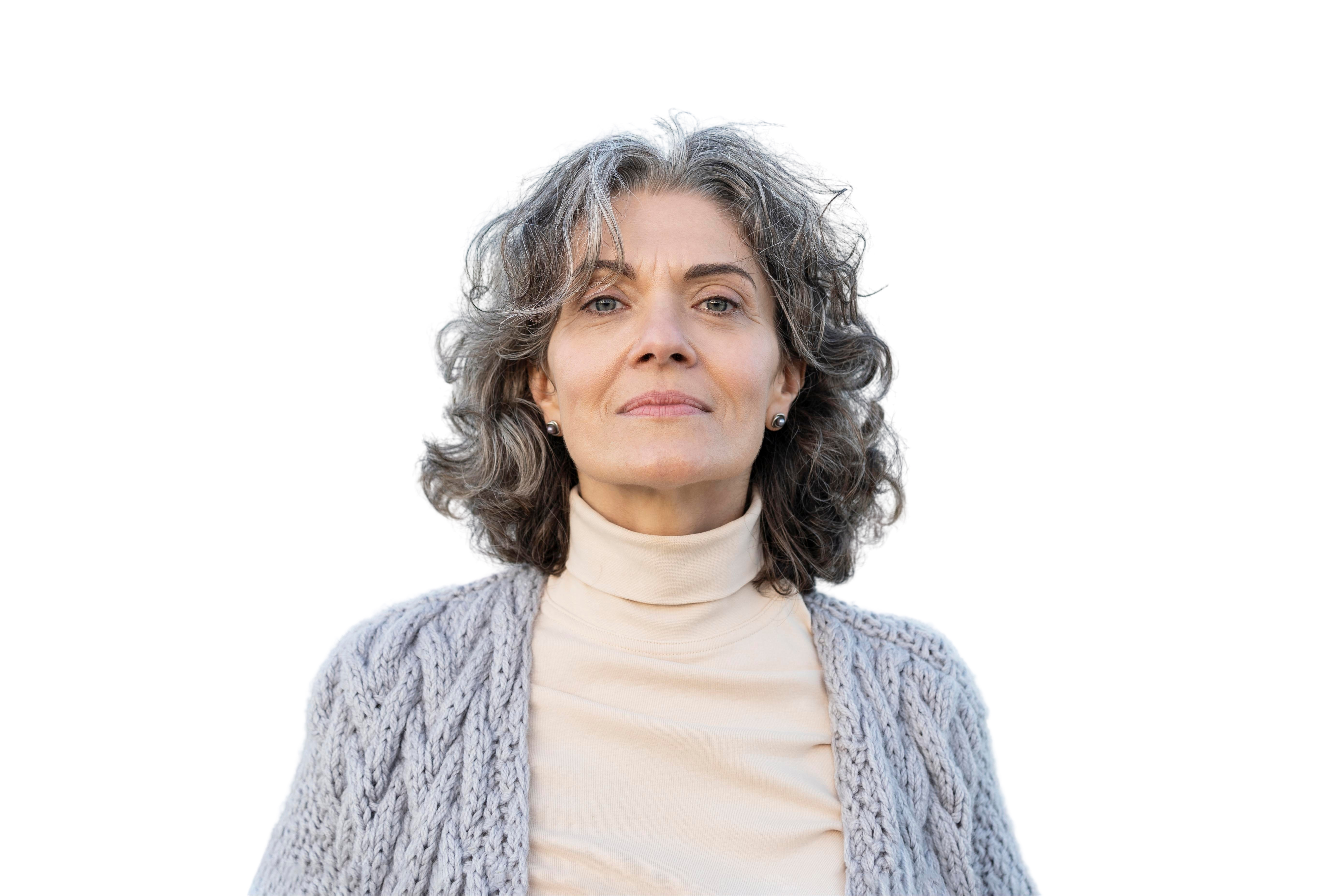




.png)








